Saya memiliki laptop ThinkPad T420 yang berusia enam tahun yang saya gunakan untuk menyimpan cadangan data dari komputer lain. Walaupun alat berat ini bekerja dengan sempurna bahkan hari ini, ini sedikit (secara alami) lebih lambat dibandingkan dengan ThinkPad T450s saya yang berusia tiga tahun yang merupakan driver harian saya.
Sekitar empat tahun lalu, saya memutakhirkan HDD default ke SSD sebagai upaya untuk membuatnya sedikit lebih cepat. Beberapa hari yang lalu, saya memutuskan untuk memutakhirkan 4 GB RAM default menjadi 8 GB RAM (saya tahu saya seharusnya melakukannya saat meningkatkan ke SSD saja).

Sebelum membeli stik RAM 4 GB, saya ingin memastikan bahwa ia memiliki slot RAM kosong.
Meskipun mudah untuk membuka laptop ThinkPad dan memeriksa jumlah slot serta slot gratis yang tersedia, Anda dapat memeriksa yang sama tanpa membongkar laptop Anda. Anda dapat menggunakan perangkat lunak untuk mencari tahu jumlah slot RAM pada PC Anda dan memeriksa apakah ada slot kosong.
Ada utilitas pihak ketiga yang tersedia seperti CPU-Z untuk memeriksa jumlah slot RAM dan slot kosong. Utilitas pihak ketiga ini memberikan informasi mendalam tentang perangkat keras PC Anda.
Pengguna Windows 10 akan senang mengetahui bahwa Anda tidak perlu program pihak ketiga untuk memeriksa jumlah slot RAM dan slot kosong di komputer Anda. Windows 10 sekarang menampilkan jumlah total slot RAM di komputer Anda serta slot kosong yang tersedia di Task Manager.
Periksa apakah ada slot RAM kosong di laptop Windows 10 Anda
Berikut adalah cara memeriksa jumlah slot RAM dan slot kosong pada komputer Windows 10 Anda.
Langkah 1: Buka Task Manager. Ada banyak cara di luar sana untuk membuka Task Manager. Cara termudah adalah dengan menekan secara bersamaan tombol Ctrl + Shift + Esc.
Langkah 2: Jika Anda mendapatkan versi kecil dari Task Manager, klik tombol More details untuk membuka versi lengkap.
Langkah 3: Beralih ke tab Performance . Di sisi kiri, klik Memori .
Langkah 4: Sekarang, di sisi kanan, Anda akan melihat detail tentang RAM, termasuk detail tentang jumlah total slot RAM di komputer Anda dan jumlah slot yang sedang digunakan.
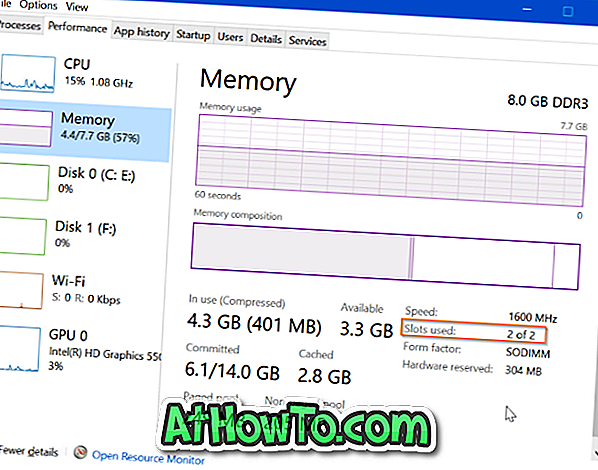
Seperti yang dapat Anda lihat pada gambar di atas, ThinkPad T450s saya memiliki total dua slot RAM, dan keduanya sedang digunakan. Ini berarti bahwa laptop saat ini tidak memiliki ruang untuk stik RAM tambahan. Jika saya perlu menambah RAM, saya harus mengganti stick RAM yang ada dengan yang lebih tinggi (ganti stick 4 GB dengan 8 GB untuk membuat totalnya menjadi 16 GB).
Cara memeriksa apakah Windows 10 PC Anda memiliki panduan SSD mungkin juga menarik bagi Anda.
![Perbaiki: Tidak Dapat Boot Dari Drive USB [Windows 10/8/7]](https://athowto.com/img/windows-10/745/fix-can-rsquo-t-boot-from-usb-drive.jpg)


![Start Klasik Membantu Anda Melewati Layar Start Windows 8 Saat Anda Masuk [Perbarui]](https://athowto.com/img/windows-8-guides/933/classic-start-helps-you-skip-windows-8-start-screen-when-you-log.jpg)










